在全球企业级数据库市场中,Oracle凭借其稳定性与功能完备性占据核心地位。本文基于Oracle官方平台资源,系统性梳理从数据库软件到开发工具的完整下载路径,涵盖社区版、企业版、历史版本及配套工具链。无论您是初学者搭建本地测试环境,还是企业用户部署生产系统,均可通过本文指南实现一站式资源获取。文中将详解版本选择策略、账户注册流程、安装验证技巧,并针对不同操作系统提供适配建议,帮助开发者规避常见下载误区。

Oracle提供多维度下载入口,其中软件下载中心是核心资源集散地。该平台包含四大板块:1)商业授权用户专属的Software Delivery Cloud,需使用采购合同绑定的企业账户登录;2)开发人员专区提供免费开发许可证;3)技术文档库集成安装指南与API手册;4)云服务试用入口支持直接部署自治数据库。对于中文用户,建议优先访问中国区官网(/cn),确保获取本地化资源与中文安装包。
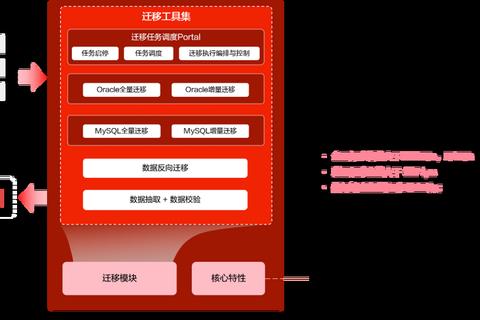
根据应用场景选择版本至关重要:
版本兼容性方面,Windows用户需特别注意:19c要求Win10/Server 2012以上系统,11g可兼容Win7但需手动调整安装配置。Linux用户推荐使用wget命令行工具直接获取安装包,例如通过wget --no-check-certificate '下载链接'获取12c版本。
完整的开发环境需配套工具支持:
sqldeveloper-23.1.0.097.1607-no-jdk.zip版本,避免环境变量冲突开发版用户需特别注意许可证类型,社区版(XE)仅允许4GB以下数据存储,且禁止用于商业生产环境。建议在下载页面勾选"Developer License"选项获取完整权限。
步骤1:账户注册与文件检索
使用企业邮箱注册Oracle账户(需验证激活),登录后通过批量下载门户搜索目标产品。例如输入"Database 19c"后筛选Windows x64架构,系统将返回包含主程序包、补丁集、语言包的完整清单。
步骤2:多分卷文件处理
针对超过4GB的安装包(如11g的win64_11gR2_database_1of2.zip),需将所有分卷包解压至同一目录。使用7-Zip工具解压时需关闭杀毒软件,避免误删cv/cvu_prereq.xml等关键配置文件。
步骤3:安装参数配置
运行setup.exe后重点配置:1)选择"桌面类"安装模式降低资源占用;2)设置ORACLE_SID时避免使用保留字;3)口令复杂度需包含大小写字母与数字组合。若出现环境检查失败,可修改cvu_prereq.xml中OS版本参数或启用注册表AutoShareWks值。
通过SQLPlus执行SELECT FROM v$version;验证版本信息,使用DBCA工具解锁SCOTT账户。Windows服务管理中需确保以下两项自动启动:
OracleServiceORCL:数据库实例服务OracleOraDb11g_home1TNSListener:网络监听服务对于开发者,建议安装后立即配置tnsnames.ora文件,添加本地与测试环境连接符。通过SQL Developer的"测试连接"功能验证网络可达性,若出现ORA-12170错误,需检查防火墙对1521端口的放行规则。
问题1:下载速度过慢
使用迅雷等下载工具并启用镜像加速,或通过Oracle MOS账户获取CDN加速链接。中国区用户可尝试华为云/阿里云镜像站点。
问题2:安装过程报错INS-20802
删除C:Program FilesOracleInventory目录后重新安装,或使用runInstaller -ignoreSysPrereqs命令跳过系统检查。
官方资源支持
访问Oracle Help Center获取最新技术文档,其中《Database Installation Guide》提供40+种操作系统的安装细则。开发者社区(Developer Community)定期发布补丁更新公告,建议订阅RSS获取安全更新推送。
通过本文的体系化指导,用户可系统化掌握Oracle数据库及开发工具的官方获取路径。建议将常用版本安装包与补丁集归档存储,并定期检查MOS门户的安全通告,确保开发与生产环境的安全性。对于企业级用户,推荐通过Oracle Cloud Infrastructure实现自动化版本管理与集群部署。